Es wäre nicht falsch zu sagen, dass ein Thumbnail der Deal Maker oder Breaker deines Videos ist. Es vermittelt nicht nur den Kern des Videos in wenigen Sekunden, sondern ermutigt die Zuschauer auch, es sich anzusehen.
Standardmäßig legt Instagram den ersten Videoframe als Vorschaubild fest. Um Traktion zu gewinnen, möchten Sie es möglicherweise anpassen. Glücklicherweise ist es keine Herausforderung! Lassen Sie mich Ihnen zeigen, wie Sie Ihrem Instagram-Video ein Thumbnail hinzufügen.
1. Verwendung der Cover-Funktion der Instagram-App
- Gehe zu Instagram und tippe auf das Plus-Symbol ganz oben.
- Wählen Sie das Video aus, das Sie posten möchten, und tippen Sie auf Weiter .
- Tippen Sie auf Abdecken unten rechts.

- Wischen Sie mit einem Finger über den Videostreifen und wählen Sie das gewünschte Miniaturbild aus.
- Tippen Sie auf Weiter , schreiben Sie die Videounterschrift und klicken Sie auf Teilen .
Sie können in den obigen Schritten nur ein Thumbnail aus dem Video auswählen, das Sie hochladen möchten. Aber was ist, wenn Sie ein völlig anderes Titelbild haben möchten, das nicht Teil des Videos ist? Nun, dafür können Sie das Creator Studio von Instagram oder Bearbeitungs-Apps von Drittanbietern verwenden. Mal sehen wie.
2. Verwenden von Instagram Creator Studio
Wenn Sie Fotos/Videos auf Ihrem Mac oder PC bearbeiten, ist dies die einfachste Methode. So verwenden Sie Instagram Creator Studio:
- Du musst ein Instagram-Unternehmen haben oder Ersteller Konto. Gehen Sie dazu zu Ihrem Instagram-Profil → Tippen Sie auf Profil bearbeiten → Wechseln Sie zu Profi Konto. Dies ist kostenlos und leicht rückgängig zu machen.
- Du solltest eine Facebook-Seite haben, die mit deinem Instagram-Konto verbunden ist. Wenn nicht, erstellen Sie eine Facebook-Seite (auch wenn sie keinen Nutzen hat). Öffnen Sie als Nächstes Instagram → Tippen Sie auf Profil bearbeiten → Seite .
Sobald Sie die oben genannten Bedingungen erfüllt haben, erfahren Sie hier, wie Sie das Instagram Creator Studio verwenden, um Videos mit einem benutzerdefinierten Thumbnail zu posten.
- Besuchen Sie Creator Studio auf Ihrem Computer. Klicken Sie auf das Instagram-Symbol oben und melden Sie sich an . Wenn Sie Verbinden Sie Ihr Konto sehen , mach das.
- Klicken Sie nach der Anmeldung auf Beitrag erstellen und wählen Sie Instagram-Feed .
- Klicken Sie auf Inhalt hinzufügen und laden Sie Ihr Video hoch.
- Klicken Sie auf Cover hinzufügen von der rechten Seite.
- Klicken Sie jetzt auf Benutzerdefinierter Upload und wählen Sie das gewünschte Vorschaubild aus.
- Klicken Sie abschließend auf Veröffentlichen .
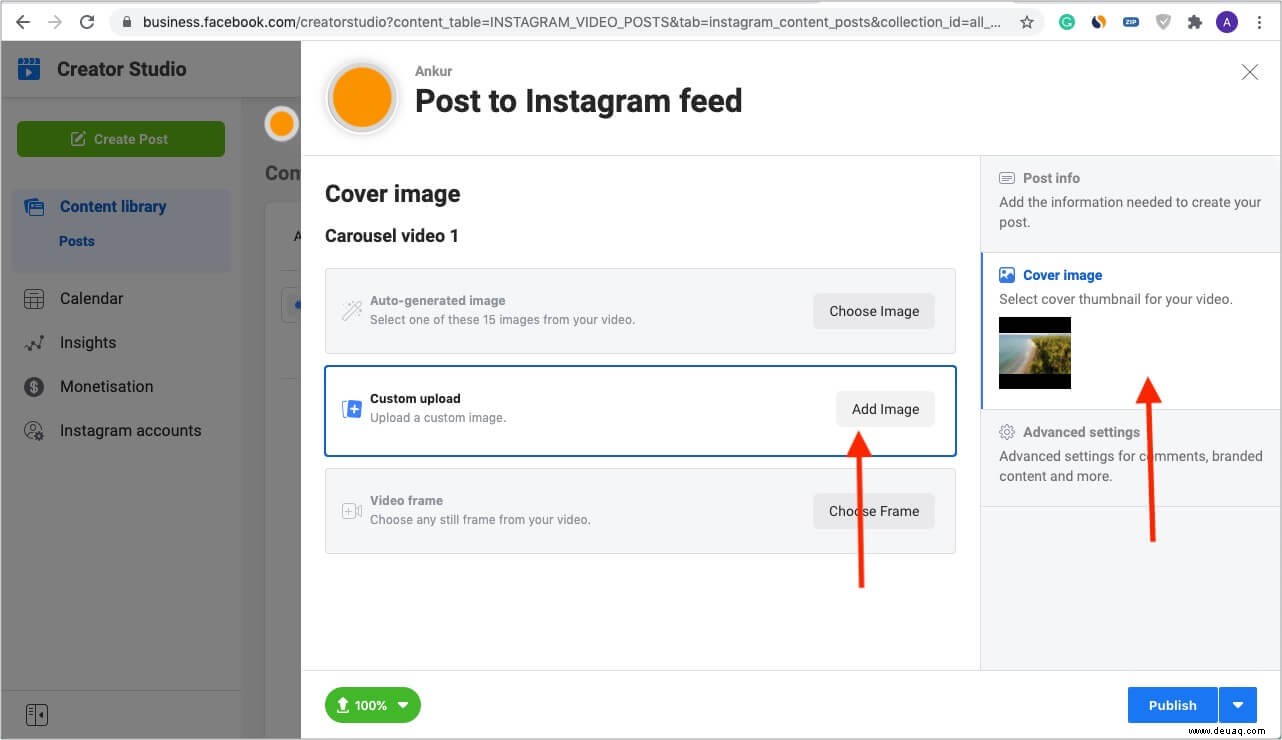
3. Verwendung von Video- und Fotobearbeitungs-Apps von Drittanbietern
Zusätzlich zu den oben genannten Methoden können Sie mit Videobearbeitungs-Apps das perfekte Thumbnail für Ihr Video erstellen. Laden Sie danach das Video hoch und wählen Sie die Miniaturansicht nach Methode eins.
Es wird empfohlen, das Thumbnail am Anfang des Videos hinzuzufügen (die ersten 5 Frames). Aber selbst wenn dies nicht der Fall ist, können Sie es manuell auswählen.
Wenn Sie bereits eine Fotobearbeitungs-App wie Canva verwenden, können Sie Ihr Miniaturbild entwerfen. Wenn Sie einige Empfehlungen benötigen, sehen Sie sich unsere Liste der besten Fotobearbeitungs- und Videobearbeitungs-Apps für iPhone und iPad an.
Sobald Sie die Miniaturansicht haben, können Sie die kostenlose iMovie-App verwenden, um die Miniaturansicht zum Video hinzuzufügen.
Ich verstehe, dass jede der drei Methoden ihre Vorbehalte hat. Aber wenn Instagram nicht offiziell eine Option in der integrierten App anbietet, müssen Sie sich auf diese verlassen.
Häufig gestellte Fragen
Vielleicht möchten Sie auch lesen:
- So stellen Sie gelöschte Instagram-Posts auf Ihrem iPhone wieder her
- Die besten Instagram-Collage-Maker-Apps für das iPhone
- So aktivieren Sie Post- und Story-Benachrichtigungen auf Instagram für iPhone
- So verwenden Sie Instagram Remix Reels auf dem iPhone